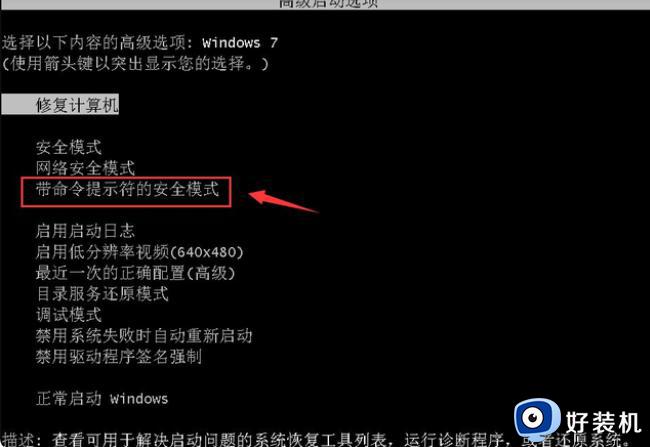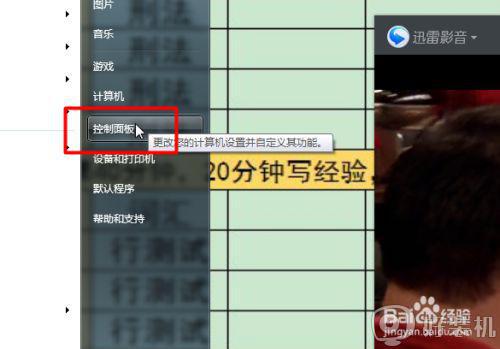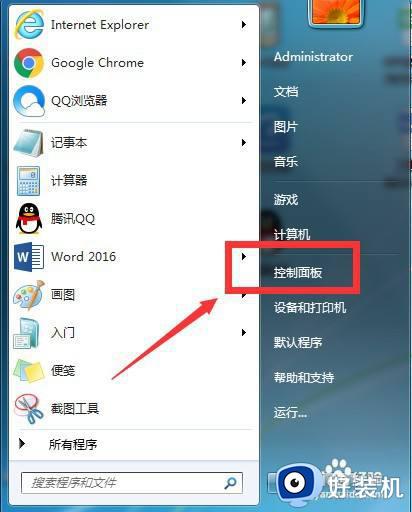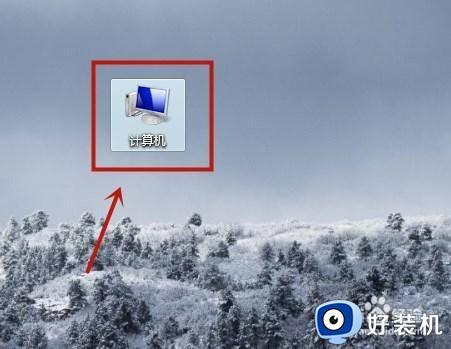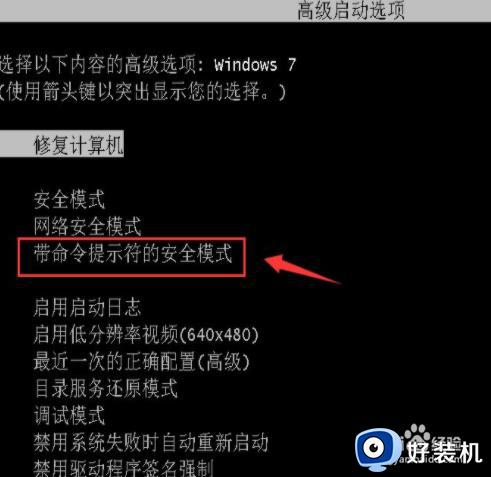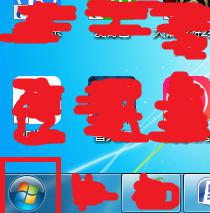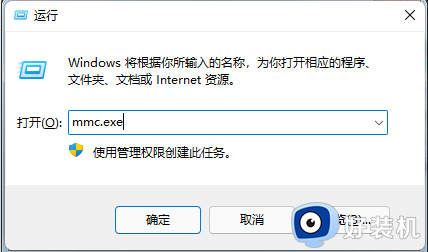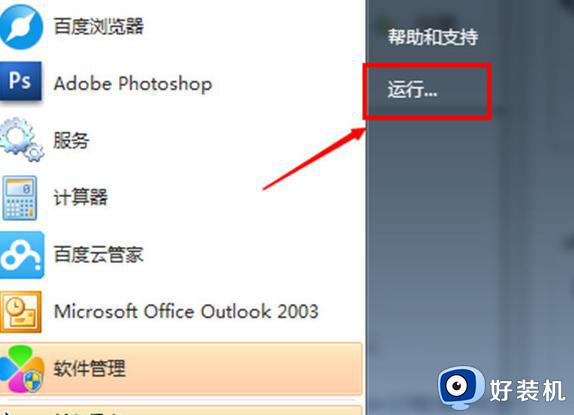win7重置开机密码的方法 怎么重置电脑开机密码win7
时间:2024-02-04 10:02:45作者:zheng
我们在使用win7电脑的时候可以在电脑上设置开机密码来提高电脑的安全性,但是有些用户在win7电脑上设置了开机密码之后却不小心忘记了电脑的密码,那么怎么重置电脑开机密码win7呢?今天小编就给大家带来win7重置开机密码的方法,操作很简单,大家跟着我的方法来操作吧。
推荐下载:win7 32位
方法如下:
1、首先、系统提示“用户名或密码不正确”,然后点击“确定”返回密码输入界面。

2、此时,在密码输入框下方多出一个“重设密码”按钮,插入预先做好的密码重设盘,然后点击“重设密码”。
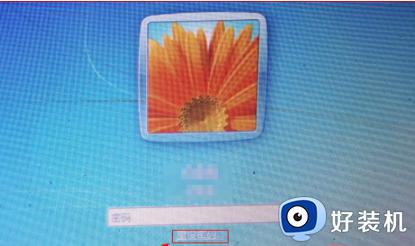
3、然后弹出“重置密码向导”对话框,点击“下一步”。接着选择“密码密钥盘”并点击“下一步”。

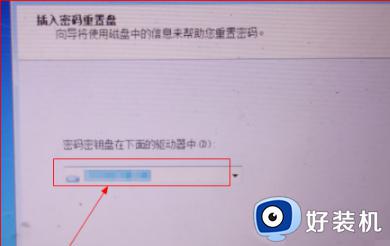
4、在接下来的页面中,在“输入新密码”处输入要设置的新密码,在“再次输入密码以确认”处再次输入密码,在“输入一个密码提示”处输入想要的密码提示,然后点击“下一步”。
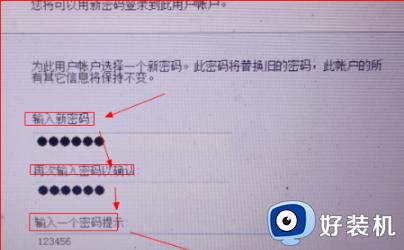
5、在接下来的页面中,点击“完成”按钮。回到密码输入页面,输入新设置的密码并点击右箭头符号。

以上就是win7重置开机密码的方法的全部内容,如果有遇到这种情况,那么你就可以根据小编的操作来进行解决,非常的简单快速,一步到位。